Sbírka tipů pro BUSINESS 24
|
|
|
- Radomír Pešan
- před 9 lety
- Počet zobrazení:
Transkript
1 Sbírka tipů pro BUSINESS 24 FX SPOT ZAHRANIČNÍ PLATBY LINUX MAC
2 Obsah Tip #1 Nastavení vlastního menu Tip #2 Nastavení elektronických výpisů Tip #3 Pojmenování jednotlivých účtů Tip #4 Důležitá upozornění Na vyřízení Tip #5 Odeslání pohledávek k zástavě Tip #6 Bankovní záruky a dokumentární obchody Tip #7 Databanking - automatické stahování datových výpisů Tip #8 Obchodování on-line - FX SPOT transakce Tip #9 Business 24 na operačních systémech MAC a LINUX Tip #10 Zobrazení informací o kartách vydaných k účtu Tip #11 Přehled avíz - zahraniční platby Tip #12 Kopie platby Tip #13 Zobrazení historie transakcí Tip #14 Automatické odesílání upozornění na Tip #15 Zadání expresní platby Tip #16 Tvorba šablon pro hromadné platby Tip #17 Zobrazení FX objednávek devizových operací Tip #18 Upozornění na daňové povinnosti 18
3 TIP #1 NASTAVENÍ VLASTNÍHO MENU Přizpůsobte BUSINESS 24 menu svým potřebám. Oblíbené položky umožňují nastavit až 10 operací, které používáte nejčastěji. -1-
4 TIP # 2 NASTAVENÍ ELEKTRONICKÝCH VÝPISŮ Nechcete čekat, až vám výpis z účtu přijde poštou? Nechte si ho doručit elektronicky. V nastavení výpisů si zvolte, v jakých intervalech je chcete dostávat. -2-
5 TIP # 3 POJMENOVÁNÍ JEDNOTLIVÝCH ÚČTŮ Pletou se vám čísla účtů? Využijte funkce Nastavení názvu účtu a dejte jim jména. -3-
6 TIP # 4 DŮLEŽITÁ UPOZORNĚNÍ NA VYŘÍZENÍ Přestal vám nečekaně platit klientský certifikát nebo jste zapomněli provést důležitou platbu? Červený vykřičník služby Na vyřízení vás vždy včas upozorní na důležité informace týkající se vašeho účtu. -4-
7 TIP # 5 K pohledávkám k zástavě se dostanete ve třech snadných krocích. Klikněte na záložku Financování a využijte funkci Import pohledávek k zástavě. -5-
8 TIP # 6 OBCHODY Dokonalý přehled o všech bankovních zárukách a dokumentárních obchodech získáte v seznamech vystavených či avizovaných záruk, inkas a akreditivů spojených s vaší firmou. -6-
9 TIP # 7 DATABANKING AUTOMATICKÉ STAHOVÁNÍ DATOVÝCH VÝPISŮ Nechcete myslet na stahování datových výpisů? Nastavte si jejich automatické stahování ve službě Databanking. -7-
10 TIP # 8 OBCHODOVÁNÍ ON-LINE FX SPOT TRANSAKCE FX SPOT transakci můžete nyní provést raz dva. Ve dvou krocích přímo v BUSINESS
11 TIP # 9 BUSINESS 24 NA OPERAČNÍCH SYSTÉMECH MAC A LINUX Služba BUSINESS 24 běží na všech třech nejpoužívanějších operačních systémech Windows, Mac OS nebo LINUX. -9-
12 TIP # 10 VYDANÝCH K ÚČTU Informace o platebních kartách vydaných k vašim účtům máte na jednom místě. Snadno si zde zkontrolujete limity, platnost, požádáte o zaslání PIN kódu nebo karty online zablokujete
13 TIP # 11 PŘEHLED AVÍZ ZAHRANIČNÍ PLATBY Pokud obchodujete se zahraničím, oceníte přehled avíz v záložce Účty. Najdete zde podrobné informace ke všem zahraničním platebním stykům za zvolené období
14 TIP # 12 KOPIE PLATBY Kopii platby vytvoříte bez vyplňování formuláře. V záložce Účty rozbalíte Přehled transakcí a kliknete na Transakce zadané přes BUSINESS 24 nebo na Neprovedené transakce
15 TIP # 13 ZOBRAZENÍ HISTORIE TRANSAKCÍ Hledáte v historii transakcí opakovaně určitý typ plateb? Často hledané parametry si můžete uložit do Oblíbených filtrů a urychlit si tím práci
16 TIP # 14 AUTOMATICKÉ ODESÍLÁNÍ UPOZORNĚNÍ O důležitých událostech a pohybech na vašem účtu můžete vědět okamžitě. Nastavte si zasílání konkrétních upozornění na ovou adresu
17 TIP # 15 ZADÁNÍ EXPRESNÍ PLATBY Potřebujete poslat peníze na protiúčet v co nejkratším možném termínu? Každý pracovní den do 14:00 můžete využít možnosti expresní platby
18 TIP # 16 Zasíláte pravidelně hromadné platby stejným příjemcům? Vytvořte si ně šablony. Nemusíte znovu vyplňovat formulář a jen vybíráte ze seznamu
19 TIP # 17 ZOBRAZENÍ FX OBJEDNÁVEK DEVIZOVÝCH OPERACÍ Potřebujete zkontrolovat objednávky devizových operací? V kategorii FX najdete jejich přehled a můžete si zde volit a měnit parametry zobrazovaných položek
20 TIP # 18 UPOZORNĚNÍ NA DAŇOVÉ POVINNOSTI BUSINESS 24 vám pomůže s orientací v daňových povinnostech. Upozorní vás, když se bude blížit konec lhůty pro splacení závazků vůči státní správě
INTERNET SERVIS MANUÁL
 INTERNET SERVIS MANUÁL VÍTÁME VÁS! Právě jste otevřeli manuál Raiffeisen stavební spořitelny a.s. (dále jen RSTS ) pro práci s první aplikací internetového servisu s aktivními operacemi pro stavební spoření
INTERNET SERVIS MANUÁL VÍTÁME VÁS! Právě jste otevřeli manuál Raiffeisen stavební spořitelny a.s. (dále jen RSTS ) pro práci s první aplikací internetového servisu s aktivními operacemi pro stavební spoření
Google Apps. dokumenty 5. verze 2012
 Google Apps dokumenty verze 0 Obsah Obsah... Úvod... Formuláře... K čemu jsou formuláře dobré?... Spuštění formuláře... Nastavení formuláře... Vytváření otázek... 6 Změna vzhledu formuláře... 8 Zveřejnění
Google Apps dokumenty verze 0 Obsah Obsah... Úvod... Formuláře... K čemu jsou formuláře dobré?... Spuštění formuláře... Nastavení formuláře... Vytváření otázek... 6 Změna vzhledu formuláře... 8 Zveřejnění
Správce financí. Objevte způsob, jak ušetřit každý měsíc. až 2 000 Kč. Správce financí od společnosti Home Credit a jejích partnerů.
 Správce od společnosti Home Credit a jejích partnerů. Vážený pan Ing. Jan Novák Nádražní 365/3 3 45 Praha Objevte způsob, jak ušetřit každý měsíc Správce až 2 000 Kč Vážený pane Nováku, Váš průvodce aplikací
Správce od společnosti Home Credit a jejích partnerů. Vážený pan Ing. Jan Novák Nádražní 365/3 3 45 Praha Objevte způsob, jak ušetřit každý měsíc Správce až 2 000 Kč Vážený pane Nováku, Váš průvodce aplikací
Sbírka tipů pro SERVIS 24
 Sbírka tipů pro SERVIS 24 AKTIVACE LIMITY 3D SECURE SMS PIN Obsah Aktivace elektronického výpisu... 1 Změna limitů u platební karty... 2 Oblíbené položky... 3 Zrychlené převody... 4 Recyklace plateb...
Sbírka tipů pro SERVIS 24 AKTIVACE LIMITY 3D SECURE SMS PIN Obsah Aktivace elektronického výpisu... 1 Změna limitů u platební karty... 2 Oblíbené položky... 3 Zrychlené převody... 4 Recyklace plateb...
Software Operaèní systém autorské dílo licenci multilicenci Aplikaèní software Komerèní programy upgrade OEM software Demoverze a zku ební verze

Software Operaèní systém autorské dílo licenci multilicenci Aplikaèní software Komerèní programy upgrade OEM software Demoverze a zku ební verze

Software Operaèní systém autorské dílo licenci multilicenci Aplikaèní software Komerèní programy upgrade OEM software Demoverze a zku ební verze

První přihlášení do datové schránky krok za krokem
 První přihlášení do datové schránky krok za krokem Dostali jste do rukou přístupové údaje ke vstupu do Vaší datové schránky a nevíte, kde začít? Stačí pět základních kroků, aby Vaše datová schránka byla
První přihlášení do datové schránky krok za krokem Dostali jste do rukou přístupové údaje ke vstupu do Vaší datové schránky a nevíte, kde začít? Stačí pět základních kroků, aby Vaše datová schránka byla
PŘESTUP/HOSTOVÁNÍ HRÁČE MANUÁL
 PŘESTUP/HOSTOVÁNÍ HRÁČE MANUÁL Platný od 1. července 2015 17. ČERVNA 2015 ČESKÁ BASKETBALOVÁ FEDERACE Zátopkova 100/2, 160 17 Praha 6 Manuál pro elektronické vyřízení hostování či přestupu hráče. 1. Zájemce
PŘESTUP/HOSTOVÁNÍ HRÁČE MANUÁL Platný od 1. července 2015 17. ČERVNA 2015 ČESKÁ BASKETBALOVÁ FEDERACE Zátopkova 100/2, 160 17 Praha 6 Manuál pro elektronické vyřízení hostování či přestupu hráče. 1. Zájemce
Samoobsluha Bonerix návod
 Samoobsluha Bonerix návod Základní informace Se samoobsluhou Bonerix si změníte během chvilky většinu služeb z pohodlí svého domova 24 hodin denně, 7 dní v týdnu. Vámi zadané změnové požadavky se projeví
Samoobsluha Bonerix návod Základní informace Se samoobsluhou Bonerix si změníte během chvilky většinu služeb z pohodlí svého domova 24 hodin denně, 7 dní v týdnu. Vámi zadané změnové požadavky se projeví
Registr smluv. Dokumentace k registru smluv v IS ALeX pro ČSAD Vsetín, ČSAD Invest a další společnosti skupiny. v. 1.0 15.8.2014
 Registr smluv Dokumentace k registru smluv v IS ALeX pro ČSAD Vsetín, ČSAD Invest a další společnosti skupiny v. 1.0 15.8.2014 EXCON, a.s. Sokolovská 187/203 190 00 Praha 9 1 Obsah 1 Obsah... 1 2 Úvod...
Registr smluv Dokumentace k registru smluv v IS ALeX pro ČSAD Vsetín, ČSAD Invest a další společnosti skupiny v. 1.0 15.8.2014 EXCON, a.s. Sokolovská 187/203 190 00 Praha 9 1 Obsah 1 Obsah... 1 2 Úvod...
S telefonem šetřím svůj čas a peníze VODAFONE. www.csob.cz. Infolinka 800 300 300
 S telefonem šetřím svůj čas a peníze VODAFONE www.csob.cz Infolinka 800 300 300 Vážený kliente, do rukou se vám dostává brožura, v níž najdete vše, co potřebujete vědět o jednotlivých službách, které můžete
S telefonem šetřím svůj čas a peníze VODAFONE www.csob.cz Infolinka 800 300 300 Vážený kliente, do rukou se vám dostává brožura, v níž najdete vše, co potřebujete vědět o jednotlivých službách, které můžete
Fiery Driver Configurator
 2015 Electronics For Imaging, Inc. Informace obsažené v této publikaci jsou zahrnuty v Právní oznámení pro tento produkt. 16. listopadu 2015 Obsah 3 Obsah Fiery Driver Configurator...5 Systémové požadavky...5
2015 Electronics For Imaging, Inc. Informace obsažené v této publikaci jsou zahrnuty v Právní oznámení pro tento produkt. 16. listopadu 2015 Obsah 3 Obsah Fiery Driver Configurator...5 Systémové požadavky...5
Schvalování plateb v Internet Bance
 Schvalování plateb v Internet Bance Obsah Schvalování plateb obecně... 3 Popis funkčnosti... 3 Pro koho je určeno... 3 Výhody... 3 Aktivace... 3 Přehled aktivních operací... 3 Příprava plateb... 4 edisponent
Schvalování plateb v Internet Bance Obsah Schvalování plateb obecně... 3 Popis funkčnosti... 3 Pro koho je určeno... 3 Výhody... 3 Aktivace... 3 Přehled aktivních operací... 3 Příprava plateb... 4 edisponent
E-learningový systém Moodle
 NÁZEV PROJEKTU: ZVYŠOVÁNÍ PROFESNÍ KVALIFIKACE A INOVOVÁNÍ VZDĚLÁVACÍCH PROGRAMŮ SVÁŘENÍ REGISTRAČNÍ ČÍSLO PROJEKTU: CZ.1.07/3.2.03/03.0023 AUTOR: ING. ČENĚK ŘÍHA ROK: 2012 E-learningový systém Moodle
NÁZEV PROJEKTU: ZVYŠOVÁNÍ PROFESNÍ KVALIFIKACE A INOVOVÁNÍ VZDĚLÁVACÍCH PROGRAMŮ SVÁŘENÍ REGISTRAČNÍ ČÍSLO PROJEKTU: CZ.1.07/3.2.03/03.0023 AUTOR: ING. ČENĚK ŘÍHA ROK: 2012 E-learningový systém Moodle
návod pro OSOBNÍ AUTOSHIP SDRUŽENÝ AUTOSHIP
 návod pro OSOBNÍ AUTOSHIP SDRUŽENÝ AUTOSHIP NASTAVENÍ OSOBNÍHO AUTOSHIPU 1. Přihlaste se do svého účtu na eshop.ramissio.com 2. V menu v horní části obrazovky klikněte na autoship a poté na zlaté tlačítko
návod pro OSOBNÍ AUTOSHIP SDRUŽENÝ AUTOSHIP NASTAVENÍ OSOBNÍHO AUTOSHIPU 1. Přihlaste se do svého účtu na eshop.ramissio.com 2. V menu v horní části obrazovky klikněte na autoship a poté na zlaté tlačítko
Přechod z Google Apps na Office 365 pro firmy
 Přechod z Google Apps na Office 365 pro firmy Udělejte ten krok Office 365 pro firmy vypadá jinak než Google Apps. Po přihlášení se vám ukáže tato obrazovka. Po několika prvních týdnech se po přihlášení
Přechod z Google Apps na Office 365 pro firmy Udělejte ten krok Office 365 pro firmy vypadá jinak než Google Apps. Po přihlášení se vám ukáže tato obrazovka. Po několika prvních týdnech se po přihlášení
Novinky programu POSKA. !!! Před nasazením verze nejprve ukončete všechny rozpracované objednávky!!!
 Novinky programu POSKA!!! Před nasazením verze nejprve ukončete všechny rozpracované objednávky!!! Novinky verze POS 1.00.44 k 2.2.2014 Pro prodejnu 530 ve Velkém Meziříčí je možné zakládat pohyby, které
Novinky programu POSKA!!! Před nasazením verze nejprve ukončete všechny rozpracované objednávky!!! Novinky verze POS 1.00.44 k 2.2.2014 Pro prodejnu 530 ve Velkém Meziříčí je možné zakládat pohyby, které
Ceník pro službu Moje zdravé finance (založenou od 1. 2. 2016)
 Ceník pro službu Moje zdravé finance (založenou od 1. 2. 2016) 1. Služba Moje zdravé finance 2. Tuzemský platební styk 3. Debetní karta Visa Clasic 4. Přímé bankovnictví 5. Pojištění 6. Nedodržení smluvních
Ceník pro službu Moje zdravé finance (založenou od 1. 2. 2016) 1. Služba Moje zdravé finance 2. Tuzemský platební styk 3. Debetní karta Visa Clasic 4. Přímé bankovnictví 5. Pojištění 6. Nedodržení smluvních
Manuál pro Zákaznický servis CCS
 Manuál pro Zákaznický servis CCS 1 Obsah: 1. PŘIHLÁŠENÍ DO SYSTÉMU 3 2. VÝBĚR Z MENU (DOMŮ) 4 - VYHLEDÁVÁNÍ 5 3. KONTAKTY 6 4. OBJEDNÁVKA KARET 7 5. DOSUD NEVYŘÍZENÉ OBJEDNÁVKY KARET 8 6. DOSUD NEVYŘÍZENÉ
Manuál pro Zákaznický servis CCS 1 Obsah: 1. PŘIHLÁŠENÍ DO SYSTÉMU 3 2. VÝBĚR Z MENU (DOMŮ) 4 - VYHLEDÁVÁNÍ 5 3. KONTAKTY 6 4. OBJEDNÁVKA KARET 7 5. DOSUD NEVYŘÍZENÉ OBJEDNÁVKY KARET 8 6. DOSUD NEVYŘÍZENÉ
Nová funkcionalita Potvrzení o provedené transakci ve formátu PDF
 Verze 2.65 1.10.2015 Aktualizace grafického rozhraní Použití aktualizovaného grafického modulu a s tím související drobné grafické úpravy v aplikaci aktualizace na novější verzi použité grafické komponenty
Verze 2.65 1.10.2015 Aktualizace grafického rozhraní Použití aktualizovaného grafického modulu a s tím související drobné grafické úpravy v aplikaci aktualizace na novější verzi použité grafické komponenty
Návod na instalaci a používání obslužného programu dataloggeru DS100
 Návod na instalaci a používání obslužného programu dataloggeru DS100 Instalace obslužného programu: 1) Zapněte počítač a nechte naběhnout systémový program PC. Na monitoru bude základní obrazovka systému.
Návod na instalaci a používání obslužného programu dataloggeru DS100 Instalace obslužného programu: 1) Zapněte počítač a nechte naběhnout systémový program PC. Na monitoru bude základní obrazovka systému.
InBiz VŠECHNO, CO JE MOŽNÉ
 InBiz VŠECHNO, CO JE MOŽNÉ NEJNOVĚJŠÍ GENERACE ELEKTRONICKÉHO BANKOVNICTVÍ InBiz je zcela nový systém, vytvořený a strukturovaný podle osvědčené e-bankingové platformy skupiny Intesa Sanpaolo pro firemní
InBiz VŠECHNO, CO JE MOŽNÉ NEJNOVĚJŠÍ GENERACE ELEKTRONICKÉHO BANKOVNICTVÍ InBiz je zcela nový systém, vytvořený a strukturovaný podle osvědčené e-bankingové platformy skupiny Intesa Sanpaolo pro firemní
INTERNETOVÉ BANKOVNICTVÍ Hromadné platby a stahování výpisů
 INTERNETOVÉ BANKOVNICTVÍ Hromadné platby a stahování výpisů Vážená klientko, vážený kliente, v internetovém bankovnictví Raiffeisenbank máme pro Vás k dispozici funkcionality pro import hromadných plateb
INTERNETOVÉ BANKOVNICTVÍ Hromadné platby a stahování výpisů Vážená klientko, vážený kliente, v internetovém bankovnictví Raiffeisenbank máme pro Vás k dispozici funkcionality pro import hromadných plateb
Nutné kroky a nastavení prohlížeče pro přístup do systému REGIS. Autor: Ing. Marek Pučelík
 Nutné kroky a nastavení prohlížeče pro přístup do systému REGIS Autor: Ing. Marek Pučelík Vytvořeno dne: 2. dubna 2013 1 Obsah 1. Návod na instalaci certifikátu ČNB... 3 Úvod... 3 Úvodní stránka aplikace...
Nutné kroky a nastavení prohlížeče pro přístup do systému REGIS Autor: Ing. Marek Pučelík Vytvořeno dne: 2. dubna 2013 1 Obsah 1. Návod na instalaci certifikátu ČNB... 3 Úvod... 3 Úvodní stránka aplikace...
ARTIO B2Sync 2014. ARTIO s.r.o.
 ARTIO B2Sync 2014 ARTIO s.r.o. ARTIO B2Sync 2014 ARTIO s.r.o. Copyright 2014 ARTIO International Co. Abstrakt ARTIO B2Sync (dále jen B2S) je komponenta pro redakční systém Joomla, která propojuje elektronický
ARTIO B2Sync 2014 ARTIO s.r.o. ARTIO B2Sync 2014 ARTIO s.r.o. Copyright 2014 ARTIO International Co. Abstrakt ARTIO B2Sync (dále jen B2S) je komponenta pro redakční systém Joomla, která propojuje elektronický
Vodafone ADSL/ /VDSL modem. Návod na jednoduchou a rychlou instalaci
 Vodafone ADSL/ /VDSL modem Návod na jednoduchou a rychlou instalaci Vodafone ADSL/VDSL modem Obsah balíčku Vodafone ADSL/VDSL modem VR-3022e Zelený kabel (LINE) Červený kabel (DSL) Žlutý (LAN) Ethernet
Vodafone ADSL/ /VDSL modem Návod na jednoduchou a rychlou instalaci Vodafone ADSL/VDSL modem Obsah balíčku Vodafone ADSL/VDSL modem VR-3022e Zelený kabel (LINE) Červený kabel (DSL) Žlutý (LAN) Ethernet
Hromadné platby - inkaso
 Hromadné platby - inkaso Modul Hromadné platby složí k výpočtu platby (přeplatku/nedoplatku), kterou má zaplatit a) strávník - ve formě inkasa / sporožira / složenky, b) jídelna - ve formě hromadného příkazu
Hromadné platby - inkaso Modul Hromadné platby složí k výpočtu platby (přeplatku/nedoplatku), kterou má zaplatit a) strávník - ve formě inkasa / sporožira / složenky, b) jídelna - ve formě hromadného příkazu
Databázový systém Grantys manuál pro žadatele
 Databázový systém Grantys manuál pro žadatele Obsah: Databázový systém Grantys manuál pro žadatele... 1 1. Grantys... 1 2. Přístup do Grantysu... 1 3. První přihlášení do Grantysu... 1 3.1 Nová registrace...
Databázový systém Grantys manuál pro žadatele Obsah: Databázový systém Grantys manuál pro žadatele... 1 1. Grantys... 1 2. Přístup do Grantysu... 1 3. První přihlášení do Grantysu... 1 3.1 Nová registrace...
Přímý kanál pro obchodníky - Informace pro příjemce platebních karet
 Vážení obchodní partneři, jsme rádi, že Vám můžeme nabídnout moderní a bezpečný způsob distribuce výpisů akceptace z platebních karet. V případě, že Vám budou výpisy z platebních karet předávány elektronickou
Vážení obchodní partneři, jsme rádi, že Vám můžeme nabídnout moderní a bezpečný způsob distribuce výpisů akceptace z platebních karet. V případě, že Vám budou výpisy z platebních karet předávány elektronickou
ALFIS 2014 komplexní ekonomický systém verze 2014.5
 ALFIS 2014 komplexní ekonomický systém verze 2014.5 Návod na instalaci Fuksa Ladislav Sedlčanská 1327/65 140 00 Praha 4 Tel. 223 010 785, 603 463 137 E-mail alfis@fksoft.cz Web www.alfis.cz, www.fksoft.cz
ALFIS 2014 komplexní ekonomický systém verze 2014.5 Návod na instalaci Fuksa Ladislav Sedlčanská 1327/65 140 00 Praha 4 Tel. 223 010 785, 603 463 137 E-mail alfis@fksoft.cz Web www.alfis.cz, www.fksoft.cz
NÁVOD NA PŘIHLÁŠENÍ DO INTERNETOVÉHO BANKOVNICTVÍ PRO SPRÁVU KREDITNÍ KARTY
 NÁVOD NA PŘIHLÁŠENÍ DO INTERNETOVÉHO BANKOVNICTVÍ PRO SPRÁVU KREDITNÍ KARTY O CO SE JEDNÁ? V den převodu Citi kreditní karty na novou kreditní kartu od Raiffeisenbank Vám bude ukončena služba Citibank
NÁVOD NA PŘIHLÁŠENÍ DO INTERNETOVÉHO BANKOVNICTVÍ PRO SPRÁVU KREDITNÍ KARTY O CO SE JEDNÁ? V den převodu Citi kreditní karty na novou kreditní kartu od Raiffeisenbank Vám bude ukončena služba Citibank
ERP informační systém
 Systém WAK INTRA umožňuje automatické sestavení výkazu Kontrolní hlášení DPH (dále jen KH). Tento dokument popisuje jednotlivé kroky při generování KH ve formátu XML a jeho podání pomocí daňového portálu
Systém WAK INTRA umožňuje automatické sestavení výkazu Kontrolní hlášení DPH (dále jen KH). Tento dokument popisuje jednotlivé kroky při generování KH ve formátu XML a jeho podání pomocí daňového portálu
Uživatelská příručka pro MPU internetbanking
 Uživatelská příručka pro MPU internetbanking OBSAH 1. Úvod... 3 2. Zkratky a pojmy používané v dokumentu... 3 3. První přístup... 3 Přihlášení pomocí SMS... 4 První přihlášení... 5 Příkaz k úhradě v CZK...
Uživatelská příručka pro MPU internetbanking OBSAH 1. Úvod... 3 2. Zkratky a pojmy používané v dokumentu... 3 3. První přístup... 3 Přihlášení pomocí SMS... 4 První přihlášení... 5 Příkaz k úhradě v CZK...
Účtování pojišťoven z Praktika
 Účtování pojišťoven z Praktika Níže bude popsán podrobně postup, jak vyúčtovat pojišťovny přímo z programu. Účtování je tak pro Vás mnohem jednoduší. Nemusíte se tak již přihlašovat na portály ZP. Pro
Účtování pojišťoven z Praktika Níže bude popsán podrobně postup, jak vyúčtovat pojišťovny přímo z programu. Účtování je tak pro Vás mnohem jednoduší. Nemusíte se tak již přihlašovat na portály ZP. Pro
Tuzemský platební styk a jeho nástroje
 Tuzemský platební styk a jeho nástroje Obsah: 1. Charakteristika platebního styku 2. Rozdělení platebního styku 3. Tuzemský platební styk 4. Hotovostní platební styk a jeho nástroje 5. Bezhotovostní platební
Tuzemský platební styk a jeho nástroje Obsah: 1. Charakteristika platebního styku 2. Rozdělení platebního styku 3. Tuzemský platební styk 4. Hotovostní platební styk a jeho nástroje 5. Bezhotovostní platební
Obsah. Začínáme pracovat v InventorCAMu - frézování. 1995-2009 SolidCAM WWW.INVENTORCAM.CZ. All Rights Reserved.
 Obsah Začínáme pracovat v InventorCAMu - frézování WWW.INVENTORCAM.CZ 1995-2009 SolidCAM All Rights Reserved. 1 2 2 Obsah Obsah 1. Přehled modulů InvnetorCAMu... 11 1.1 2.5D Frézování... 12 1.2 Obrábění
Obsah Začínáme pracovat v InventorCAMu - frézování WWW.INVENTORCAM.CZ 1995-2009 SolidCAM All Rights Reserved. 1 2 2 Obsah Obsah 1. Přehled modulů InvnetorCAMu... 11 1.1 2.5D Frézování... 12 1.2 Obrábění
OBCHODNÍ PODMÍNKY PRO ELEKTRONICKÝ STYK S BANKOU SBERBANK ONLINE BANKING
 Účinné od 1. 10. 2014 Část I. Úvodní ustanovení (1) Tyto Obchodní podmínky pro elektronický styk s bankou Sberbank Online Banking (dále jen Podmínky ) stanoví závazná pravidla pro elektronický styk s bankou
Účinné od 1. 10. 2014 Část I. Úvodní ustanovení (1) Tyto Obchodní podmínky pro elektronický styk s bankou Sberbank Online Banking (dále jen Podmínky ) stanoví závazná pravidla pro elektronický styk s bankou
ESTATIX INFORMAČNÍ SYSTÉM REALITNÍCH KANCELÁŘÍ UŽIVATELSKÁ PŘÍRUČKA UŽIVATELSKÁ PŘÍRUČKA STRANA 1 / 23
 ESTATIX INFORMAČNÍ SYSTÉM REALITNÍCH KANCELÁŘÍ UŽIVATELSKÁ PŘÍRUČKA STRANA 1 / 23 OBSAH 1 Zabezpečení systému... 3 1.1 Přístup do systému... 3 1.2 První přihlášení... 3 1.3 Heslo nefunguje nebo jej uživatel
ESTATIX INFORMAČNÍ SYSTÉM REALITNÍCH KANCELÁŘÍ UŽIVATELSKÁ PŘÍRUČKA STRANA 1 / 23 OBSAH 1 Zabezpečení systému... 3 1.1 Přístup do systému... 3 1.2 První přihlášení... 3 1.3 Heslo nefunguje nebo jej uživatel
INTERNETOVÉ BANKOVNICTVÍ ARTESA IDEAL
 INTERNETOVÉ BANKOVNICTVÍ ARTESA IDEAL Příručka pro klienty V případě jakýchkoliv dotazů nás kontaktujte na info@artesa.cz nebo na čísle 800 128 836. 1/23 Artesa, spořitelní družstvo, www.artesa.cz, info@artesa.cz
INTERNETOVÉ BANKOVNICTVÍ ARTESA IDEAL Příručka pro klienty V případě jakýchkoliv dotazů nás kontaktujte na info@artesa.cz nebo na čísle 800 128 836. 1/23 Artesa, spořitelní družstvo, www.artesa.cz, info@artesa.cz
UŽIVATELSKÁ PŘÍRUČKA PRO SLUŽBU INTERNETBANKING PPF banky a.s.
 UŽIVATELSKÁ PŘÍRUČKA PRO SLUŽBU INTERNETBANKING PPF banky a.s. Část I: Všeobecné informace, přihlášení do Internetbankingu, nastavení a Autorizace příkazů a žádostí pro Banku Obsah: I. Všeobecné informace...
UŽIVATELSKÁ PŘÍRUČKA PRO SLUŽBU INTERNETBANKING PPF banky a.s. Část I: Všeobecné informace, přihlášení do Internetbankingu, nastavení a Autorizace příkazů a žádostí pro Banku Obsah: I. Všeobecné informace...
Nastavení telefonu Sony Ericsson C510
 Nastavení telefonu Sony Ericsson C510 Telefon Sony Ericsson C510, zakoupený v prodejní síti společnosti T-Mobile Czech Republic a.s., má potřebné parametry pro použití T-Mobile služeb již přednastaveny.
Nastavení telefonu Sony Ericsson C510 Telefon Sony Ericsson C510, zakoupený v prodejní síti společnosti T-Mobile Czech Republic a.s., má potřebné parametry pro použití T-Mobile služeb již přednastaveny.
Online Invoice Portal. Faktury a platby jednoduše
 Online Invoice Portal Faktury a platby jednoduše HRS GROUP Online Invoice Portal Přehled provizních faktur Opravte, zkontrolujte a uhraďte faktury online 2 Podrobné pokyny 1) HRS GROUP Invoice Portal ve
Online Invoice Portal Faktury a platby jednoduše HRS GROUP Online Invoice Portal Přehled provizních faktur Opravte, zkontrolujte a uhraďte faktury online 2 Podrobné pokyny 1) HRS GROUP Invoice Portal ve
Nastavení telefonu Sony Ericsson G502
 Nastavení telefonu Sony Ericsson G502 Telefon Sony Ericsson G502, zakoupený v prodejní síti společnosti T-Mobile Czech Republic a.s., má potřebné parametry pro použití T-Mobile služeb již přednastaveny.
Nastavení telefonu Sony Ericsson G502 Telefon Sony Ericsson G502, zakoupený v prodejní síti společnosti T-Mobile Czech Republic a.s., má potřebné parametry pro použití T-Mobile služeb již přednastaveny.
Vývoj, výroba, prodej a montáž docházkových a identifikačních systémů. Docházka 3000 Personalistika
 BM Software, Němčičky 84, 69107 Němčičky u Břeclavi Vývoj, výroba, prodej a montáž docházkových a identifikačních systémů Tel: 519 430 765, Mobil: 608 447 546 e-mail: bmsoft@seznam.cz web: http://www.dochazka.eu
BM Software, Němčičky 84, 69107 Němčičky u Břeclavi Vývoj, výroba, prodej a montáž docházkových a identifikačních systémů Tel: 519 430 765, Mobil: 608 447 546 e-mail: bmsoft@seznam.cz web: http://www.dochazka.eu
Naučte se víc... Metodická příručka pro školy k aplikaci Microsoft Office Access 2007
 Naučte se víc... Metodická příručka pro školy k aplikaci Microsoft Office Access 2007 Microsoft pro školství 1 Autoři: Jiří Chytil & Boris Chytil Metodická příručka pro školy k aplikaci Microsoft Office
Naučte se víc... Metodická příručka pro školy k aplikaci Microsoft Office Access 2007 Microsoft pro školství 1 Autoři: Jiří Chytil & Boris Chytil Metodická příručka pro školy k aplikaci Microsoft Office
Nová funkčnost aplikace Inkaso pohledávek verze 6.0
 rosinec 2015 Nová funkčnost aplikace Inkaso pohledávek verze 6.0 Obsah Nová funkčnost aplikace Inkaso pohledávek verze 6.0... 1 Obsah... 1 Splátkové kalendáře... 1 Kompletní popis funkčnosti pro Splátkové
rosinec 2015 Nová funkčnost aplikace Inkaso pohledávek verze 6.0 Obsah Nová funkčnost aplikace Inkaso pohledávek verze 6.0... 1 Obsah... 1 Splátkové kalendáře... 1 Kompletní popis funkčnosti pro Splátkové
OBSAH. ÚVOD...5 O Advance CADu...5 Kde nalézt informace...5 Použitím Online nápovědy...5. INSTALACE...6 Systémové požadavky...6 Začátek instalace...
 OBSAH ÚVOD...5 O Advance CADu...5 Kde nalézt informace...5 Použitím Online nápovědy...5 INSTALACE...6 Systémové požadavky...6 Začátek instalace...6 SPUŠTĚNÍ ADVANCE CADU...7 UŽIVATELSKÉ PROSTŘEDÍ ADVANCE
OBSAH ÚVOD...5 O Advance CADu...5 Kde nalézt informace...5 Použitím Online nápovědy...5 INSTALACE...6 Systémové požadavky...6 Začátek instalace...6 SPUŠTĚNÍ ADVANCE CADU...7 UŽIVATELSKÉ PROSTŘEDÍ ADVANCE
ÚČTOVÁNÍ úvodní nastavení
 ÚČTOVÁNÍ úvodní nastavení Postup: V hlavním menu zvolte Vyúčtování Všechna nastavení týkající se účtování, jsou pod tímto odkazem, účetní v podstatě nepotřebuje operovat pod jiným odkazem v menu. otevře
ÚČTOVÁNÍ úvodní nastavení Postup: V hlavním menu zvolte Vyúčtování Všechna nastavení týkající se účtování, jsou pod tímto odkazem, účetní v podstatě nepotřebuje operovat pod jiným odkazem v menu. otevře
WiFiS Uživatelská příručka Obsah
 WiFiS Uživatelská příručka Obsah Nastavení aplikace Popis jednotlivých číselníků Agenda ISP internet service provider Obecné Nastavení Nastavení jednotlivých číselníků Skupiny číselníku Agenda, ISP a Obecné
WiFiS Uživatelská příručka Obsah Nastavení aplikace Popis jednotlivých číselníků Agenda ISP internet service provider Obecné Nastavení Nastavení jednotlivých číselníků Skupiny číselníku Agenda, ISP a Obecné
Chybová hlášení při pokusu o vstup do aplikace
 Chybová hlášení při pokusu o vstup do aplikace Při přístupu do aplikace ztizeni.cz někdy může dojít k tomu, že není zobrazena přihlašovací stránka aplikace, případně aplikace hlásí chybu při zadávání přihlašovacích
Chybová hlášení při pokusu o vstup do aplikace Při přístupu do aplikace ztizeni.cz někdy může dojít k tomu, že není zobrazena přihlašovací stránka aplikace, případně aplikace hlásí chybu při zadávání přihlašovacích
MANUÁL K APLIKACI SOFTRADE. 1.Holandské aukce (sestupné) 2.Holandské aukce (sestupné) s možností navyšování ceny 3.Limitní cena
 MANUÁL K APLIKACI SOFTRADE 1.Holandské aukce (sestupné) 2.Holandské aukce (sestupné) s možností navyšování ceny 3.Limitní cena Holandské aukce Aukce probíhají každý týden. Termín začátku aukce a přesný
MANUÁL K APLIKACI SOFTRADE 1.Holandské aukce (sestupné) 2.Holandské aukce (sestupné) s možností navyšování ceny 3.Limitní cena Holandské aukce Aukce probíhají každý týden. Termín začátku aukce a přesný
SRP-2411. Uživatelská příručka Dodatek k funkci automatického dekódování. Digitální satelitní přijímač. Podporuje vysoké rozlišení (HD)
 SRP-2411 Uživatelská příručka Dodatek k funkci automatického dekódování Digitální satelitní přijímač Podporuje vysoké rozlišení (HD) Obsahuje funkce osobního videorekordéru Umožňuje sledovat předplacené
SRP-2411 Uživatelská příručka Dodatek k funkci automatického dekódování Digitální satelitní přijímač Podporuje vysoké rozlišení (HD) Obsahuje funkce osobního videorekordéru Umožňuje sledovat předplacené
Mobilní aplikace Novell Filr Stručný úvod
 Mobilní aplikace Novell Filr Stručný úvod Únor 2016 Podporovaná mobilní zařízení Aplikace Novell Filr je podporována v následujících mobilních zařízeních: Telefony a tablety se systémem ios 8 novějším
Mobilní aplikace Novell Filr Stručný úvod Únor 2016 Podporovaná mobilní zařízení Aplikace Novell Filr je podporována v následujících mobilních zařízeních: Telefony a tablety se systémem ios 8 novějším
SIGMA Optimization Pro. Návod k použití programu a dokovací stanice
 SIGMA Optimization Pro Návod k použití programu a dokovací stanice OBSAH ÚVOD... 3 MOŽNOSTI PROGRAMU SIGMA OPTIMIZATION PRO... 3 POZNÁMKY A OBCHODNÍ ZNAČKA... 4 POZNÁMKY... 4 OBCHODNÍ ZNAČKY... 4 INSTALACE
SIGMA Optimization Pro Návod k použití programu a dokovací stanice OBSAH ÚVOD... 3 MOŽNOSTI PROGRAMU SIGMA OPTIMIZATION PRO... 3 POZNÁMKY A OBCHODNÍ ZNAČKA... 4 POZNÁMKY... 4 OBCHODNÍ ZNAČKY... 4 INSTALACE
VYTVÁŘENÍ A POUŽITÍ VZDĚLÁVACÍCH MODULŮ
 VYTVÁŘENÍ A POUŽITÍ VZDĚLÁVACÍCH MODULŮ Mgr. Hana Rohrová Ing. Miroslava Mourková Ing. Martina Husáková Fakulta informatiky a managementu Univerzity Hradec Králové Projekt je spolufinancován Evropským
VYTVÁŘENÍ A POUŽITÍ VZDĚLÁVACÍCH MODULŮ Mgr. Hana Rohrová Ing. Miroslava Mourková Ing. Martina Husáková Fakulta informatiky a managementu Univerzity Hradec Králové Projekt je spolufinancován Evropským
Návod k použití. O 2 TV Nahrávání
 Návod k použití O 2 TV Nahrávání Pomocí Tv Pomocí internetu Pomocí telefonu Pomocí iphone O 2 TV Nahrávání nastavení nahrávání přes iphone 1. Stažení aplikace 2 možnosti: Pomocí PC. Jděte na adresu http://itunes.apple.com/si/app/o2tv/id311143792?mt=8
Návod k použití O 2 TV Nahrávání Pomocí Tv Pomocí internetu Pomocí telefonu Pomocí iphone O 2 TV Nahrávání nastavení nahrávání přes iphone 1. Stažení aplikace 2 možnosti: Pomocí PC. Jděte na adresu http://itunes.apple.com/si/app/o2tv/id311143792?mt=8
Hudební přehrávač. mivvy record M5 UŽIVATELSKÝ MANUÁL
 Obsah Hudební přehrávač mivvy record M5 UŽIVATELSKÝ MANUÁL Upozornění Parametry Popis displeje Základní operace Systémové menu Poslech hudby Záznam zvuku Správce souborů Prohlížeč obrázků FM rádio Elektronické
Obsah Hudební přehrávač mivvy record M5 UŽIVATELSKÝ MANUÁL Upozornění Parametry Popis displeje Základní operace Systémové menu Poslech hudby Záznam zvuku Správce souborů Prohlížeč obrázků FM rádio Elektronické
DVOUSTUPŇOVÁ BANKOVNÍ SOUSTAVA 1. STUPEŇ ČNB Působí jako ústřední banka 2. STUPEŇ Všechny komerční banky Vykonávají obchodní činnosti
 Otázka: Bankovní soustava Předmět: Ekonomie Přidal(a): Rennyy Ústřední banka a její úkoly Základní činnosti obchodních bank Devizové a směnárenské obchody Ústředí bank a jejich úkoly DVOUSTUPŇOVÁ BANKOVNÍ
Otázka: Bankovní soustava Předmět: Ekonomie Přidal(a): Rennyy Ústřední banka a její úkoly Základní činnosti obchodních bank Devizové a směnárenské obchody Ústředí bank a jejich úkoly DVOUSTUPŇOVÁ BANKOVNÍ
Návod k ovládání administrační části nového turistického portálu Olomouckého kraje
 Evropská unie a Evropský fond pro regionální rozvoj jsou partnery pro váš rozvoj. Návod k ovládání administrační části nového turistického portálu Olomouckého kraje Příručka pro Informační centra Olomouckého
Evropská unie a Evropský fond pro regionální rozvoj jsou partnery pro váš rozvoj. Návod k ovládání administrační části nového turistického portálu Olomouckého kraje Příručka pro Informační centra Olomouckého
UŽIVATELSKÝ MANUÁL ČSOB IDENTITY
 UŽIVATELSKÝ MANUÁL ČSOB IDENTITY Služba ČSOB Identita ČSOB Identita slouží k ověření totožnosti v online světě konkrétně ji využijete třeba pro přihlašování a potvrzování plateb zadaných přes Otevřené
UŽIVATELSKÝ MANUÁL ČSOB IDENTITY Služba ČSOB Identita ČSOB Identita slouží k ověření totožnosti v online světě konkrétně ji využijete třeba pro přihlašování a potvrzování plateb zadaných přes Otevřené
Automatický přenos dat z terminálů BM-Finger
 Automatický přenos dat z terminálů BM-Finger Tento program při normálním používání docházky nepotřebujete. V docházce se v menu Firma / Terminály BM-Finger nastavuje automatické stahování dat v položce
Automatický přenos dat z terminálů BM-Finger Tento program při normálním používání docházky nepotřebujete. V docházce se v menu Firma / Terminály BM-Finger nastavuje automatické stahování dat v položce
verze 3.0.2 11.1.2016
 Kontrolní hlá š ení Instalace a nastavení Instalační balíček obsahuje tyto soubory: VytvorTabulku.exe aplikace, která vytvoří uživatelskou tabulku CZVAT_VETY KontrolniVykaz881vXXADM.GEP definiční soubor
Kontrolní hlá š ení Instalace a nastavení Instalační balíček obsahuje tyto soubory: VytvorTabulku.exe aplikace, která vytvoří uživatelskou tabulku CZVAT_VETY KontrolniVykaz881vXXADM.GEP definiční soubor
CZ Manuál. Zařízení s OS Android. Import a distribuce: RECALL s.r.o.
 CZ Manuál Zařízení s OS Android Import a distribuce: RECALL s.r.o. Obsah 1. Představení... 4 2. Instalace a nastavení... 5 2.1. Stažení obslužné aplikace... 5 2.2. Připojení telefonu/tabletu k Wi-Fi HDD...
CZ Manuál Zařízení s OS Android Import a distribuce: RECALL s.r.o. Obsah 1. Představení... 4 2. Instalace a nastavení... 5 2.1. Stažení obslužné aplikace... 5 2.2. Připojení telefonu/tabletu k Wi-Fi HDD...
TECHNICKÉ POŽADAVKY PORTÁLU
 Vážení učitelé, dostává se Vám do rukou průvodce e-learningovým interaktivním portálem HAIR. Naším cílem je poskytnout Vám nástroj, který umožní využít nejnovější technologie ve výuce cizích jazyků odborně
Vážení učitelé, dostává se Vám do rukou průvodce e-learningovým interaktivním portálem HAIR. Naším cílem je poskytnout Vám nástroj, který umožní využít nejnovější technologie ve výuce cizích jazyků odborně
Ukončení roku v programu SKLAD Odpadů 8
 Ukončení roku v programu SKLAD Odpadů 8 Program: SKLAD Odpadů 8 Datum: 21.12.2015 Vypracoval: Radim Kopal, Tomáš Vrba Vážení uživatelé programu SKLAD Odpadů, tento dokument Vás seznámí s činnostmi a postupy,
Ukončení roku v programu SKLAD Odpadů 8 Program: SKLAD Odpadů 8 Datum: 21.12.2015 Vypracoval: Radim Kopal, Tomáš Vrba Vážení uživatelé programu SKLAD Odpadů, tento dokument Vás seznámí s činnostmi a postupy,
Kontrolní hlášení. Pokladna
 Kontrolní hlášení V číselníku kódů DPH je nejprve potřeba nastavit druh sazby DPH, pozice č. 1 platná od 1.1.2011 se potom použije pro vlastní výběr kódů DPH do jednotlivých částí kontrolního hlášení.
Kontrolní hlášení V číselníku kódů DPH je nejprve potřeba nastavit druh sazby DPH, pozice č. 1 platná od 1.1.2011 se potom použije pro vlastní výběr kódů DPH do jednotlivých částí kontrolního hlášení.
edávky elektronické odesílání dávek Nový instalátor pro Dentist+
 červenec 2010 edávky elektronické odesílání dávek Pro letní aktualizaci jsme pro Vás připravili revoluční novinku elektronického odesílání dávek. Zkuste si vytvořit a poslat celé vyúčtování jednoduše stiskem
červenec 2010 edávky elektronické odesílání dávek Pro letní aktualizaci jsme pro Vás připravili revoluční novinku elektronického odesílání dávek. Zkuste si vytvořit a poslat celé vyúčtování jednoduše stiskem
Kontakty Upravení kontaktu - změna údajů Přidání fotky ke kontaktu Založení nového kontaktu Kopírování ze SIM karty do telefonu Základní nastavení
 1 5. 6. 7. 8. Kontakty Upravení kontaktu - změna údajů Přidání fotky ke kontaktu Založení nového kontaktu Kopírování ze SIM karty do telefonu Základní nastavení telefonu Zapnutí telefonu a PIN Vložení
1 5. 6. 7. 8. Kontakty Upravení kontaktu - změna údajů Přidání fotky ke kontaktu Založení nového kontaktu Kopírování ze SIM karty do telefonu Základní nastavení telefonu Zapnutí telefonu a PIN Vložení
Internet Banka s certifikáty. První kroky
 Internet Banka s certifikáty První kroky 2 Obsah DŘÍVE NEŽ ZAČNETE...3 Minimální požadavky na Váš počítač...3 Podpora služby Internet Banka...3 Užitečné odkazy...3 Bezpečnost...3 Parametry certifikátů...3
Internet Banka s certifikáty První kroky 2 Obsah DŘÍVE NEŽ ZAČNETE...3 Minimální požadavky na Váš počítač...3 Podpora služby Internet Banka...3 Užitečné odkazy...3 Bezpečnost...3 Parametry certifikátů...3
Příručka pro použití portálu Klikni a daruj pro dárce
 Příručka pro použití portálu Klikni a daruj pro dárce Verze dokumentu 1.0 Upozornění: ČSOB si vyhrazuje právo dokument upravovat, měnit adresy (umístění) a rozhraní služeb systému Klikni a daruj. V případě
Příručka pro použití portálu Klikni a daruj pro dárce Verze dokumentu 1.0 Upozornění: ČSOB si vyhrazuje právo dokument upravovat, měnit adresy (umístění) a rozhraní služeb systému Klikni a daruj. V případě
Uživatelská příručka k O2 mobilnímu POS terminálu Verze pro operační systém ios
 Uživatelská příručka k O2 mobilnímu POS terminálu Verze pro operační systém ios Uživatelská příručka k O 2 mobilnímu POS terminálu je majetkem společnosti O2 Czech Republic a.s., poskytnuta a určena pouze
Uživatelská příručka k O2 mobilnímu POS terminálu Verze pro operační systém ios Uživatelská příručka k O 2 mobilnímu POS terminálu je majetkem společnosti O2 Czech Republic a.s., poskytnuta a určena pouze
Konec roku, tvorba hlášení o odpadech. Uzavření průběžné evidence konec roku
 Konec roku, tvorba hlášení o odpadech Téma: Pokyny pro uživatele programu EVI 8 s koncem evidenčního roku Program: EVI 8 Vypracoval: Mgr. Tomáš Čejchan (oddělení technické podpory) Revize: 29.12.2014 Cílem
Konec roku, tvorba hlášení o odpadech Téma: Pokyny pro uživatele programu EVI 8 s koncem evidenčního roku Program: EVI 8 Vypracoval: Mgr. Tomáš Čejchan (oddělení technické podpory) Revize: 29.12.2014 Cílem
ČSOB Business Connector Instalační příručka
 ČSOB Business Connector Instalační příručka Obsah 1 Úvod... 2 2 Získání komerčního serverového certifikátu... 2 2.1 Vytvoření žádosti o certifikát v počítači... 2 2.2 Instalace certifikátu do počítače...
ČSOB Business Connector Instalační příručka Obsah 1 Úvod... 2 2 Získání komerčního serverového certifikátu... 2 2.1 Vytvoření žádosti o certifikát v počítači... 2 2.2 Instalace certifikátu do počítače...
Příklad Nákup-Prodej a vyrovnání položek zboží
 Příklad Nákup-Prodej a vyrovnání položek zboží Určeno pro : MPH_RIOP, BPH_PIS1(2) Důvod : cvičení standardních operací a ukázka vyrovnání položek zboží Vytvořil : Skorkovský Charakter : látky určená pro
Příklad Nákup-Prodej a vyrovnání položek zboží Určeno pro : MPH_RIOP, BPH_PIS1(2) Důvod : cvičení standardních operací a ukázka vyrovnání položek zboží Vytvořil : Skorkovský Charakter : látky určená pro
Uživatelská příručka pro dodavatele
 Uživatelská příručka pro dodavatele Release 1.x.x B2B CENTRUM a.s. 3.2009 Obsah Úvod... 3 Obecná pravidla formátování... 3 Pravidla pro formátování písma... 3 Poznámky, Důležité, Varování... 4 Začínáme...
Uživatelská příručka pro dodavatele Release 1.x.x B2B CENTRUM a.s. 3.2009 Obsah Úvod... 3 Obecná pravidla formátování... 3 Pravidla pro formátování písma... 3 Poznámky, Důležité, Varování... 4 Začínáme...
OpusBenefit. Uživatelský manuál k verzi 1.0 verze 1-2010 1 / 24. K l i e n t s k á d a t a b á z e
 1 / 24 1 Úvod Program OpusBenefit byl vytvořen proto, aby naši obchodní partneři mohli sledovat aktivity svých zákazníků (nákupy v jejich obchodech, využívání jejich služeb, návštěvy jejich zařízení),
1 / 24 1 Úvod Program OpusBenefit byl vytvořen proto, aby naši obchodní partneři mohli sledovat aktivity svých zákazníků (nákupy v jejich obchodech, využívání jejich služeb, návštěvy jejich zařízení),
Program pro flexibilní tvorbu evidencí. VIKLAN - Evidence. Uživatelská příručka. pro seznámení se základními možnostmi programu
 Program pro flexibilní tvorbu evidencí VIKLAN - Evidence Uživatelská příručka pro seznámení se základními možnostmi programu Vlastimil Kubínek, Ing. Josef Spilka VIKLAN - Evidence Verse 1.11.8.1 Copyright
Program pro flexibilní tvorbu evidencí VIKLAN - Evidence Uživatelská příručka pro seznámení se základními možnostmi programu Vlastimil Kubínek, Ing. Josef Spilka VIKLAN - Evidence Verse 1.11.8.1 Copyright
Laboratorní výsledky
 Laboratorní výsledky Funkce slouží k automatickému převodu laboratorních výsledků (které vám laboratoř posílá na váš mail nebo prostřednictvím FTP) do programu Praktik, přímo do karty pacienta. Je potřeba
Laboratorní výsledky Funkce slouží k automatickému převodu laboratorních výsledků (které vám laboratoř posílá na váš mail nebo prostřednictvím FTP) do programu Praktik, přímo do karty pacienta. Je potřeba
SCIA.ESA PT. Galerie výkresů
 SCIA.ESA PT Galerie výkresů 2 VÍTEJTE 5 GALERIE VÝKRESŮ 6 Otevření Galerie výkresů... 6 Správce Galerie výkresů... 6 STRÁNKA VÝKRESU 8 Vložit obrázek... 10 Vlastnosti obrázku... 14 Hlavička a razítko...
SCIA.ESA PT Galerie výkresů 2 VÍTEJTE 5 GALERIE VÝKRESŮ 6 Otevření Galerie výkresů... 6 Správce Galerie výkresů... 6 STRÁNKA VÝKRESU 8 Vložit obrázek... 10 Vlastnosti obrázku... 14 Hlavička a razítko...
Mobilní dotyková zařízení jako didaktická pomůcka
 TABLETY DO ŠKOL POMŮCKA PRO PEDAGOGA VE SVĚTĚ DIGITÁLNÍHO VZDĚLÁVÁNÍ VÝUKA, PROCVIČENÍ A TESTOVÁNÍ Mobilní dotyková zařízení jako didaktická pomůcka TÝMOVÉ VÝUKOVÉ AKTIVITY TABLET JAKO POMOCNÍK UČITELE
TABLETY DO ŠKOL POMŮCKA PRO PEDAGOGA VE SVĚTĚ DIGITÁLNÍHO VZDĚLÁVÁNÍ VÝUKA, PROCVIČENÍ A TESTOVÁNÍ Mobilní dotyková zařízení jako didaktická pomůcka TÝMOVÉ VÝUKOVÉ AKTIVITY TABLET JAKO POMOCNÍK UČITELE
Uživatelský manuál Citfin, spořitelní družstvo Potřebujete poradit? Volejte infolinku nebo pište na
 Uživatelský manuál Citfin, spořitelní družstvo Potřebujete poradit? Volejte infolinku +420 234 092 333 nebo pište na info@citfin.cz! OBSAH Vstup do internetového bankovnictví... 3 Přihlášení do internetového
Uživatelský manuál Citfin, spořitelní družstvo Potřebujete poradit? Volejte infolinku +420 234 092 333 nebo pište na info@citfin.cz! OBSAH Vstup do internetového bankovnictví... 3 Přihlášení do internetového
Sazebník poplatků Commercial Bank
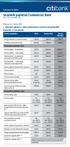 Commercial Bank Sazebník poplatků Commercial Bank (pro účty začínající 25) Platnost od 1. ledna 2013 I. Poplatky odlišené v rámci jednotlivých cenových programů MIX, Domestic a Cross Border Druh poplatku
Commercial Bank Sazebník poplatků Commercial Bank (pro účty začínající 25) Platnost od 1. ledna 2013 I. Poplatky odlišené v rámci jednotlivých cenových programů MIX, Domestic a Cross Border Druh poplatku
Novinky v programu Účtárna 2.05
 Novinky v programu Účtárna 2.05 Podpora pro export do CSÚIS ve výkazech lez provést export dat do účetního systému CSÚIS. Umístění: tlačítko Různé - Export do CSÚIS. Výkazy a rozpočty. kap. 8.2 Tisk a
Novinky v programu Účtárna 2.05 Podpora pro export do CSÚIS ve výkazech lez provést export dat do účetního systému CSÚIS. Umístění: tlačítko Různé - Export do CSÚIS. Výkazy a rozpočty. kap. 8.2 Tisk a
Self Service Application Instalační manuál
 Self Service Application Instalační manuál Obsah Self Service Application 2 Instalační manuál 2 1 Úvod 2 2 Jak začít 2 2.1 Technické parametry 2 2.2 Instalace aplikace 3 3 Poradce při potížích 6 4 Nastavení
Self Service Application Instalační manuál Obsah Self Service Application 2 Instalační manuál 2 1 Úvod 2 2 Jak začít 2 2.1 Technické parametry 2 2.2 Instalace aplikace 3 3 Poradce při potížích 6 4 Nastavení
StoreJet 25 mobile. Uživatelská příručka
 StoreJet 25 mobile Uživatelská příručka Úvod... 3 Obsah balení... 3 Základní popis a vlastnosti... 4 Systémové požadavky... 4 Bezpečnostní opatření... 5 Obecné... 5 Záloha dat... 5 Přeprava... 5 Napájení...
StoreJet 25 mobile Uživatelská příručka Úvod... 3 Obsah balení... 3 Základní popis a vlastnosti... 4 Systémové požadavky... 4 Bezpečnostní opatření... 5 Obecné... 5 Záloha dat... 5 Přeprava... 5 Napájení...
NÁVOD K ZAŘÍZENÍM PRO BEZDRÁTOVÝ PŘENOS ZVUKU A OBRAZU (Miracast)
 NÁVOD K ZAŘÍZENÍM PRO BEZDRÁTOVÝ PŘENOS ZVUKU A OBRAZU (Miracast) Obsah Návod pro práci se zařízením BenQ Qcast... 3 1. Popis zařízení... 4 2. Jednorázová instalace zařízení... 5 3. Používání zařízení...
NÁVOD K ZAŘÍZENÍM PRO BEZDRÁTOVÝ PŘENOS ZVUKU A OBRAZU (Miracast) Obsah Návod pro práci se zařízením BenQ Qcast... 3 1. Popis zařízení... 4 2. Jednorázová instalace zařízení... 5 3. Používání zařízení...
Internet Banka v mobilu
 Internet Banka v mobilu Obsah Co je Internet Banka v mobilu?... 3 Co umí Internet Banka v mobilu?... 3 Kdo může používat Internet Banku v mobilu?... 3 Na jakých telefonech Internet Banka v mobilu funguje?...
Internet Banka v mobilu Obsah Co je Internet Banka v mobilu?... 3 Co umí Internet Banka v mobilu?... 3 Kdo může používat Internet Banku v mobilu?... 3 Na jakých telefonech Internet Banka v mobilu funguje?...
ČSOB Business Connector
 ČSOB Business Connector Instalační příručka Člen skupiny KBC Obsah 1 Úvod... 3 2 Instalace aplikace ČSOB Business Connector... 3 3 Získání komunikačního certifikátu... 3 3.1 Vytvoření žádosti o certifikát
ČSOB Business Connector Instalační příručka Člen skupiny KBC Obsah 1 Úvod... 3 2 Instalace aplikace ČSOB Business Connector... 3 3 Získání komunikačního certifikátu... 3 3.1 Vytvoření žádosti o certifikát
Novinky v programu MSklad 1.36
 Novinky v programu MSklad 1.36 Směrnice pro sledování finanční bilance a tisk grafické FB (K13601/15S) V modulu Finanční bilance je umístěn tisk grafického znázornění finanční bilance, a současně je zde
Novinky v programu MSklad 1.36 Směrnice pro sledování finanční bilance a tisk grafické FB (K13601/15S) V modulu Finanční bilance je umístěn tisk grafického znázornění finanční bilance, a současně je zde
KURZ JE REALIZOVÁN V RÁMCI PROJEKTU KROK ZA KROKEM (CZ.1.07/1.3.43/02.
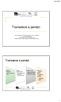 Transakce s penězi KURZ JE REALIZOVÁN V RÁMCI PROJEKTU KROK ZA KROKEM (CZ.1.07/1.3.43/02.0008) TENTO PROJEKT JE SPOLUFINANCOVÁN EVROPSKÝM SOCIÁLNÍM FONDEM A STÁTNÍM ROZPOČTEM ČR. Transakce s penězi Platby
Transakce s penězi KURZ JE REALIZOVÁN V RÁMCI PROJEKTU KROK ZA KROKEM (CZ.1.07/1.3.43/02.0008) TENTO PROJEKT JE SPOLUFINANCOVÁN EVROPSKÝM SOCIÁLNÍM FONDEM A STÁTNÍM ROZPOČTEM ČR. Transakce s penězi Platby
STROJÍRENSKÉ FÓRUM 2016
 JITKA HAUBOVÁ NÁMĚSTKYNĚ VÝKONNÉ ŘEDITELKY PRO KORPORÁTNÍ BANKOVNICTVÍ KOMERČNÍ BANKA STROJÍRENSKÉ FÓRUM 2016 STROJÍRENSKÉ SPOLEČNOSTI Většina strojírenských společností patří mezi: malé a střední podniky
JITKA HAUBOVÁ NÁMĚSTKYNĚ VÝKONNÉ ŘEDITELKY PRO KORPORÁTNÍ BANKOVNICTVÍ KOMERČNÍ BANKA STROJÍRENSKÉ FÓRUM 2016 STROJÍRENSKÉ SPOLEČNOSTI Většina strojírenských společností patří mezi: malé a střední podniky
Bezpečnostní upozornění: Při používání elektrického zařízení dodržujte prosím následující zásady. Před použitím: Popis částí zařízení:
 Návod k použití Bezpečnostní upozornění: Při používání elektrického zařízení dodržujte prosím následující zásady 1. Před prvním použitím zařízení se seznamte s tímto návodem. 2. Uchovejte si tento návod
Návod k použití Bezpečnostní upozornění: Při používání elektrického zařízení dodržujte prosím následující zásady 1. Před prvním použitím zařízení se seznamte s tímto návodem. 2. Uchovejte si tento návod
Provozní dokumentace. Seznam orgánů veřejné moci. Příručka pro administrátora krizového řízení
 Provozní dokumentace Seznam orgánů veřejné moci Příručka pro administrátora krizového řízení Vytvořeno dne: 15. 6. 2011 Aktualizováno: 22. 10. 2014 Verze: 2.2 2014 MVČR Obsah Příručka pro administrátora
Provozní dokumentace Seznam orgánů veřejné moci Příručka pro administrátora krizového řízení Vytvořeno dne: 15. 6. 2011 Aktualizováno: 22. 10. 2014 Verze: 2.2 2014 MVČR Obsah Příručka pro administrátora
X-Sign Basic Uživatelská příručka
 X-Sign Basic Uživatelská příručka Copyright Copyright 2015, BenQ Corporation. Všechna práva vyhrazena. Žádná část této publikace nesmí být reprodukována, přenášena, přepisována, ukládána do systému pro
X-Sign Basic Uživatelská příručka Copyright Copyright 2015, BenQ Corporation. Všechna práva vyhrazena. Žádná část této publikace nesmí být reprodukována, přenášena, přepisována, ukládána do systému pro
SPORTONGO UŽIVATELSKÁ PŘÍRUČKA
 SPORTONGO UŽIVATELSKÁ PŘÍRUČKA Obsah 1 Managerské rozhraní... 3 1.1 Kroužky a nábory do kroužků... 3 1.1.1 Předpoklady... 3 1.1.2 Vytvoření kroužku... 3 1.1.3 Členství... 4 1.1.4 Vytvoření náboru... Chyba!
SPORTONGO UŽIVATELSKÁ PŘÍRUČKA Obsah 1 Managerské rozhraní... 3 1.1 Kroužky a nábory do kroužků... 3 1.1.1 Předpoklady... 3 1.1.2 Vytvoření kroužku... 3 1.1.3 Členství... 4 1.1.4 Vytvoření náboru... Chyba!
Manuál pro modul Vypisování témat prací referentka
 Manuál pro modul Vypisování témat prací referentka Tento manuál popisuje typické postupy uživatele s rolí vedoucí práce/školitel v modulu Vypisování témat prací, úkony se mohou lehce odlišovat v závislosti
Manuál pro modul Vypisování témat prací referentka Tento manuál popisuje typické postupy uživatele s rolí vedoucí práce/školitel v modulu Vypisování témat prací, úkony se mohou lehce odlišovat v závislosti



